Come bloccare TeamViewer sulla vostra rete
Aggiornato 2023 di Marzo: Smetti di ricevere messaggi di errore e rallenta il tuo sistema con il nostro strumento di ottimizzazione. Scaricalo ora a - > questo link
- Scaricare e installare lo strumento di riparazione qui.
- Lascia che scansioni il tuo computer.
- Lo strumento sarà quindi ripara il tuo computer.
TeamViewer è un'applicazione per riunioni online, conferenze web, condivisione di file e desktop su computer. TeamViewer è famoso principalmente per la sua funzione di condivisione del controllo remoto. Ciò consente agli utenti di ottenere l'accesso remoto su altri schermi di computer. Due utenti possono accedere al computer dell'altro con tutti i controlli.
Questa applicazione di amministrazione e conferenza remota è disponibile per quasi tutti i sistemi operativi, ad esempio Windows, iOS, Linux, Blackberry, ecc. L'obiettivo principale di questa applicazione è l'accesso e la concessione dei controlli dei computer degli altri. Sono incluse anche le funzioni di presentazione e conferenza.
Mentre TeamViewer gioca con i controlli online sui computer, potresti dubitare delle sue funzionalità di sicurezza. Non preoccuparti, TeamViewer viene fornito con crittografia basata su RSA a 2048 bit, con scambio di chiavi e autenticazione a due fattori. Inoltre applica l'opzione di reimpostazione della password se vengono rilevati accessi o accessi insoliti.
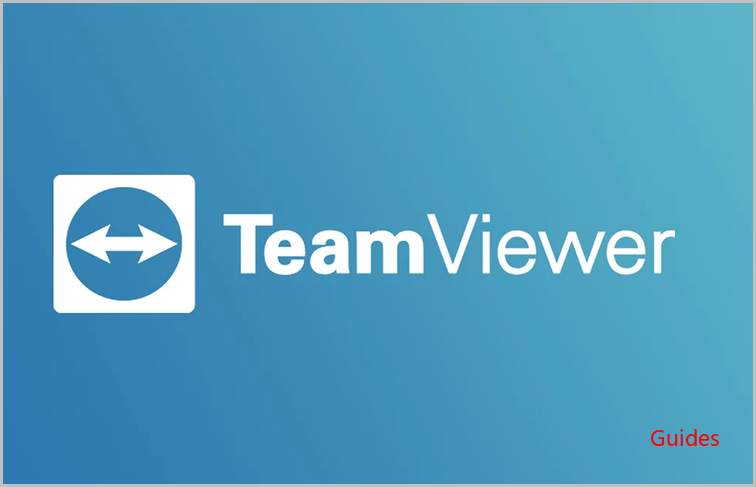
Note importanti:
Ora è possibile prevenire i problemi del PC utilizzando questo strumento, come la protezione contro la perdita di file e il malware. Inoltre, è un ottimo modo per ottimizzare il computer per ottenere le massime prestazioni. Il programma risolve gli errori comuni che potrebbero verificarsi sui sistemi Windows con facilità - non c'è bisogno di ore di risoluzione dei problemi quando si ha la soluzione perfetta a portata di mano:
- Passo 1: Scarica PC Repair & Optimizer Tool (Windows 11, 10, 8, 7, XP, Vista - Certificato Microsoft Gold).
- Passaggio 2: Cliccate su "Start Scan" per trovare i problemi del registro di Windows che potrebbero causare problemi al PC.
- Passaggio 3: Fare clic su "Ripara tutto" per risolvere tutti i problemi.
Sommario
Come bloccare TeamViewer sulla tua rete
Tuttavia, potresti in qualche modo voler bloccare questa applicazione dalla tua rete. In questo articolo, ti spiegheremo come farlo. Bene, il fatto è che TeamViewer non richiede alcuna configurazione o alcun altro firewall per connettere due computer. Devi solo scaricare il file .exe dal sito web. Ciò rende la configurazione per questa applicazione molto semplice. Ora, con questa facile installazione e accesso, come bloccheresti TeamViewer sulla tua rete?
Ci sono state molte accuse ad alto volume sugli utenti di TeamViewer che hanno subito attacchi ai loro sistemi. Hacker e criminali ottengono un accesso illegale.
Esaminiamo ora i passaggi per bloccare TeamViewer:
# 1. Blocco DNS
Prima di tutto, dovrai bloccare la risoluzione dei record DNS dal dominio di TeamViewer, cioè teamviewer.com. Ora, se stai usando il tuo server DNS, proprio come il server Active Directory, allora questo sarebbe facile per te.
Segui i passaggi per questo:
1. Innanzitutto, è necessario aprire la console di gestione DNS.
2. Ora dovrai creare il tuo record di primo livello per il dominio TeamViewer ( teamviewer.com).
Ora non devi fare niente. Lascia il nuovo record così com'è. Non puntando questo record da nessuna parte, interromperai automaticamente le tue connessioni di rete a questo nuovo dominio.
# 2. Garantire la connessione ai client
In questo passaggio, è necessario verificare se i client non possono connettersi ai server DNS esterni . Dovrai assicurarlo ai tuoi server DNS interni; solo le connessioni DNS possono accedere. I tuoi server DNS interni contengono il record fittizio che abbiamo creato. Questo ci aiuta a rimuovere la minima possibilità che il client controlli il record DNS di TeamViewer. Invece del tuo server, questo controllo client è solo rispetto ai loro server.
Segui i passaggi per garantire la connessione al client:
1. Il primo passo è accedere al firewall o al router.
2. Ora è necessario aggiungere una regola firewall in uscita. Questa nuova regola non consentirà la porta 53 di TCP e UDP da tutte le origini degli indirizzi IP. Consente solo gli indirizzi IP del tuo server DNS.
Ciò consente ai client di risolvere solo i record che hai autorizzato tramite il tuo server DNS. Ora, questi server autorizzati possono inoltrare la richiesta ad altri server esterni.
# 3. Blocca l'accesso all'intervallo di indirizzi IP
Ora che hai bloccato il record DNS, potresti essere sollevato dal fatto che le connessioni siano state bloccate. Ma sarebbe utile se non lo fossi, perché a volte, nonostante il DNS sia bloccato, TeamViewer si connetterà comunque ai suoi indirizzi noti.
Ora, ci sono modi per superare anche questo problema. Qui, dovrai bloccare l'accesso all'intervallo di indirizzi IP.
1. Prima di tutto, accedi al tuo router.
2. Ora dovrai aggiungere una nuova regola per il tuo firewall. Questa nuova regola del firewall non consentirà le connessioni dirette a 178.77.120.0./24
L'intervallo di indirizzi IP per TeamViewer è 178.77.120.0/24. Questo ora è tradotto in 178.77.120.1 - 178.77.120.254.
# 4. Blocca la porta di TeamViewer
Non chiameremo questo passaggio obbligatorio, ma è meglio prevenire che curare. Agisce come un ulteriore livello di protezione. Il TeamViewer spesso si connette sulla porta numero 5938 e si collega anche attraverso il numero di porta 80 e 443, cioè HTTP e SSL rispettivamente.
Puoi bloccare questa porta seguendo i passaggi indicati:
1. Per prima cosa, accedi al Firewall o al tuo Router.
2. Ora dovrai aggiungere un nuovo firewall, proprio come l'ultimo passaggio. Questa nuova regola non consentirà la porta 5938 di TCP e UDP dagli indirizzi di origine.
# 5. Restrizioni dei criteri di gruppo
Ora, è necessario considerare l'inclusione di Restrizioni software per Criteri di gruppo. Segui i passaggi per farlo:
- Il primo passo è scaricare il file .exe dal sito Web di TeamViewer.
- Avvia l'app e apri la console Gestione criteri di gruppo. Ora è necessario configurare un nuovo GPO.
- Ora che hai impostato un nuovo GPO, vai a Configurazione utente. Scorri per Impostazioni finestra e accedi a Impostazioni di sicurezza.
- Ora vai alle politiche di registrazione del software.
- Apparirà una nuova finestra pop-up Regola hash. Fare clic su "Sfoglia" e cercare la configurazione di TeamViewer.
- Una volta trovato il file .exe, aprilo.
- Ora devi chiudere tutte le finestre. Il passaggio finale ora consiste nel collegare il nuovo GPO al tuo dominio e selezionare "Applica a tutti".
# 6. Packet Inspection
Parliamo ora di quando tutti i passaggi sopra menzionati non vengono eseguiti. In tal caso, sarà necessario implementare un nuovo firewall in grado di eseguire ispezioni approfondite dei pacchetti e UTM (Unified Threat Management). Questi dispositivi specifici ricercano gli strumenti di accesso remoto comuni e ne bloccano l'accesso.
L'unico aspetto negativo di questo è il denaro. Dovrai spendere molti soldi per acquistare questo dispositivo.
Una cosa che devi tenere a mente è che sei idoneo a bloccare TeamViewer e gli utenti dall'altra parte sono consapevoli della politica contro tale accesso. Si consiglia di disporre di politiche scritte come backup.
Ora puoi bloccare facilmente TeamViewer sulla tua rete seguendo i passaggi sopra menzionati. Questi passaggi proteggeranno il tuo computer da altri utenti che tenteranno di ottenere il controllo sul tuo sistema. Si consiglia di implementare restrizioni di pacchetto simili ad altre applicazioni di accesso remoto. Non sei mai troppo preparato quando si tratta di sicurezza, vero?

